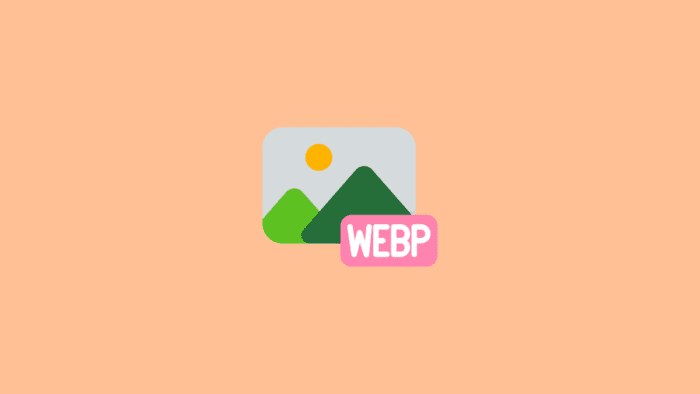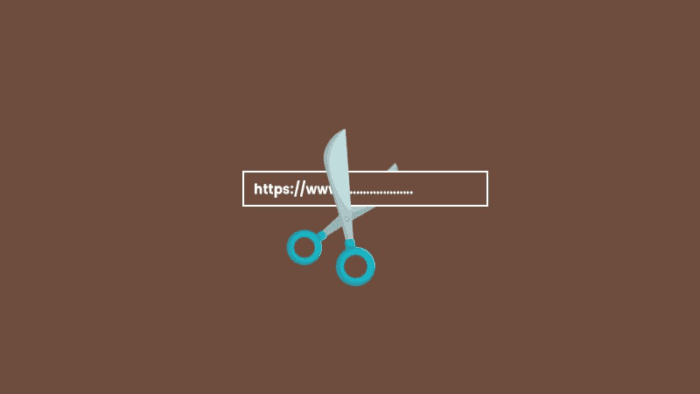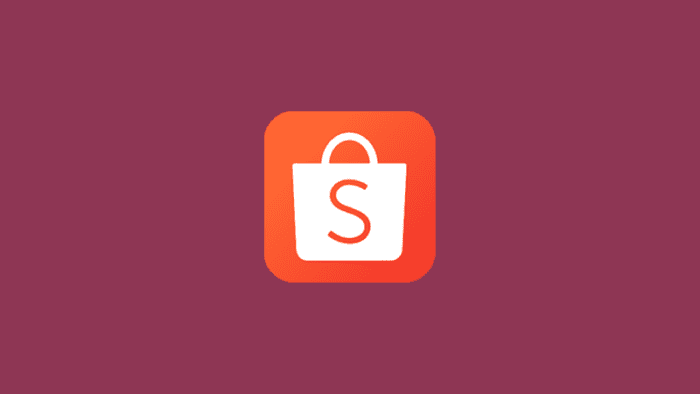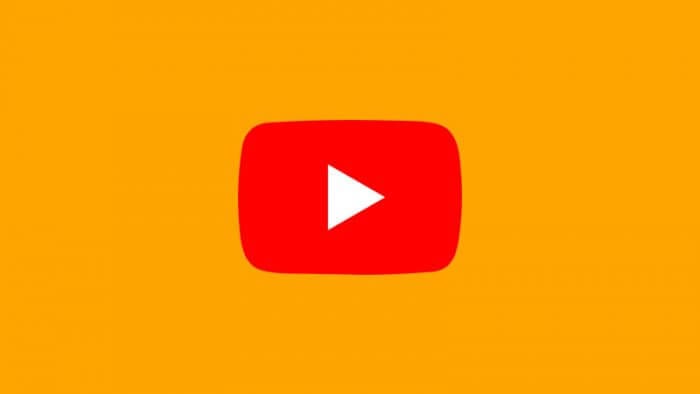Nama channel Youtube adalah salah satu bentuk branding yang memudahkan pengguna lain menemukan profil kamu. Nama channel juga akan tampil ketika kamu berinteraksi dengan pengguna lain, terutama saat berkomentar.
Tidak seperti alamat email yang sekali dibuat maka mustahil untuk diubah, nama channel Youtube dapat diubah berkali-kali tanpa batasan. Satu-satunya batasan ialah nama tidak lebih dari 20 karakter dan berupa huruf atau angka.
Pada artikel ini, kamu akan mempelajari cara mengganti nama channel Youtube lewat dua opsi perangkat; aplikasi Youtube di Android maupun iPhone dan via browser di komputer atau laptop.
#1 Cara ganti nama channel Youtube di aplikasi (Android)
1. Buka aplikasi Youtube kemudian tap foto profil di sebelah kanan atas.
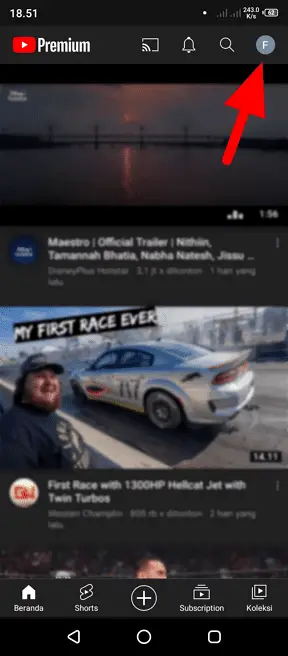
2. Pastikan kamu berada di channel yang namanya ingin diganti, kemudian lanjut ke menu Channel Anda.
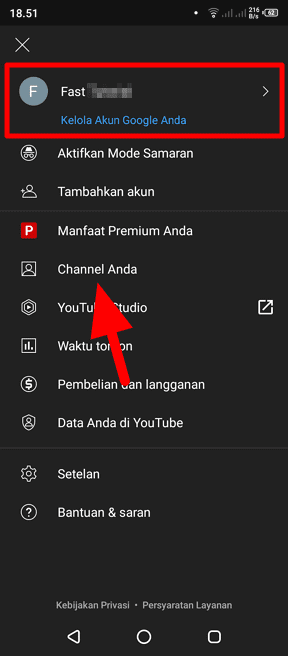
3. Pilih Edit Channel.
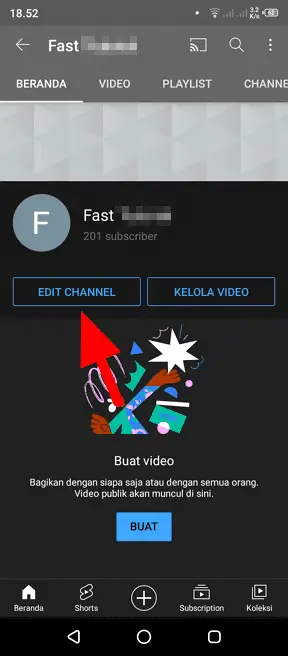
4. Tap tombol pensil untuk mengubah nama.
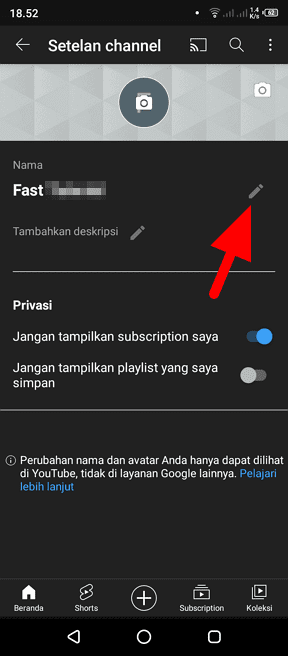
5. Ganti nama channel lalu tekan Oke.
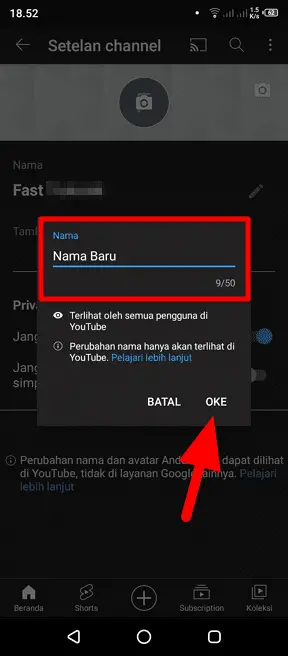
#2 Cara ganti nama channel Youtube via browser (Laptop/PC)
1. Silakan kunjungi Youtube melalui browser, kemudian klik foto profil dan pilih Youtube Studio.
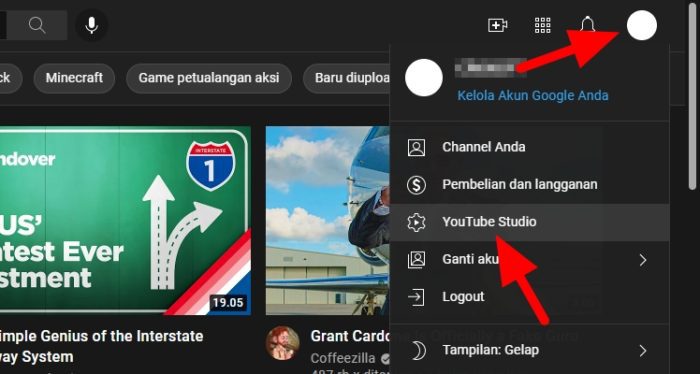
2. Pada menu sebelah kiri, klik Penyesuaian.
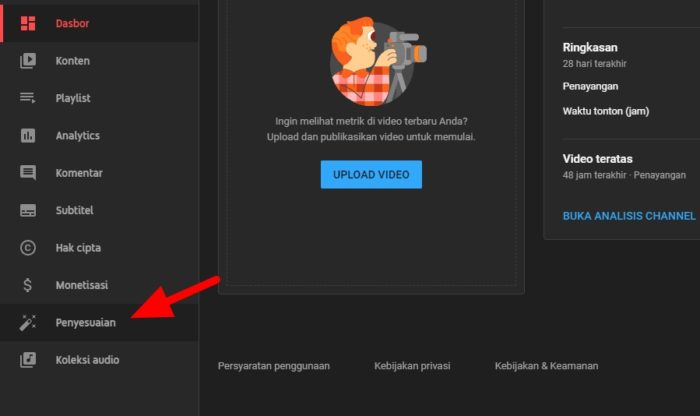
3. Pergi ke tab Info dasar.
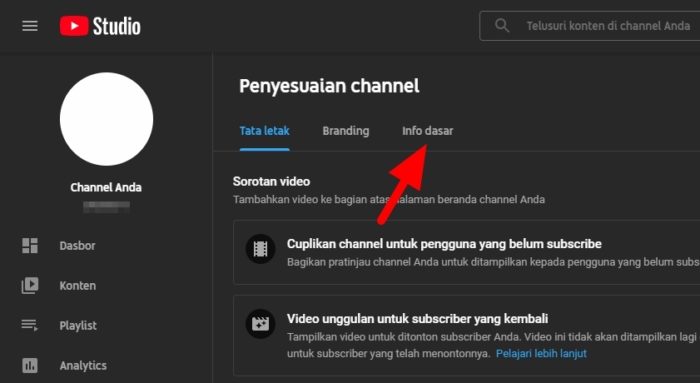
4. Klik ikon pensil untuk mengganti nama.
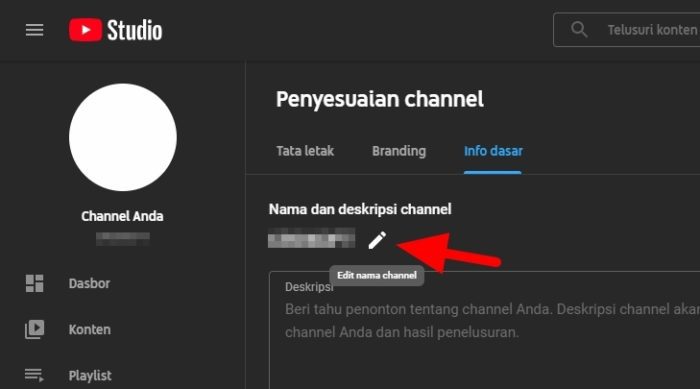
5. Tulis nama baru.
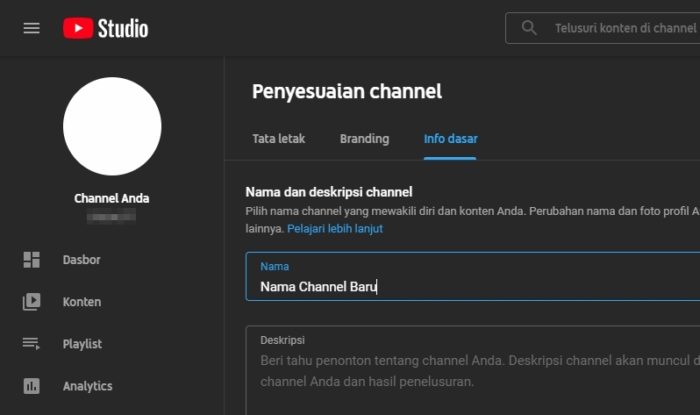
6. Kemudian klik Publikasikan di sebelah kanan atas.
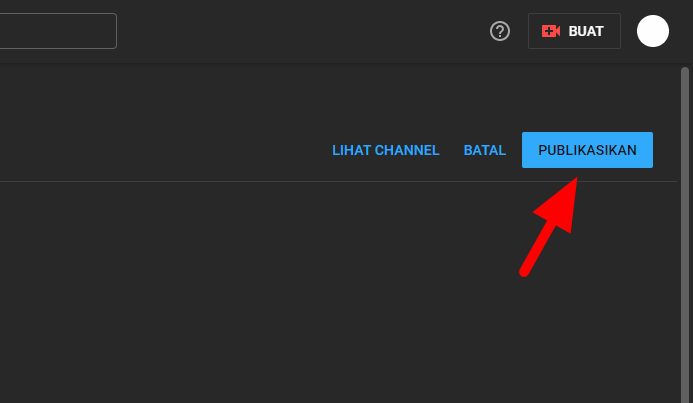
Nama channel akan langsung terganti seketika kamu mempublikasikan nama baru. Namun dikarenakan cache, nama baru bisa saja belum muncul ketika channel tampil di mesin pencari seperti Google. Satu-satunya solusi ialah menunggu beberapa hari bahkan minggu sampai cache layanan kadaluarsa dan diganti dengan yang baru.
Lihat pula cara mengganti foto profil channel Youtube dengan mudah.